Microsoft OneNote là một công cụ ghi chú mạnh mẽ, được đánh giá cao nhờ khả năng linh hoạt và đa nền tảng. Mặc dù OneNote thể hiện sự tiện lợi vượt trội khi sử dụng trên máy tính bảng với thao tác chạm, ứng dụng máy tính để bàn của nó, đặc biệt trên hệ điều hành Windows, cũng không kém phần hữu ích. Để thực sự khai thác tối đa tiềm năng của phần mềm này và tăng tốc độ làm việc, việc nắm vững các phím tắt OneNote là điều cần thiết.
Bài viết này, từ chuyên gia công nghệ của trithuccongnghe.net, sẽ đi sâu vào những tổ hợp phím tắt OneNote thiết yếu nhất dành cho người dùng máy tính để bàn Windows. Chúng tôi sẽ cung cấp một hướng dẫn toàn diện để bạn có thể gõ ghi chú, định dạng văn bản, quản lý bảng biểu, và điều hướng trong OneNote một cách nhanh chóng và hiệu quả, giảm thiểu sự phụ thuộc vào chuột. Các phím tắt này không chỉ giúp bạn tiết kiệm thời gian mà còn tối ưu hóa trải nghiệm sử dụng OneNote, biến nó thành một công cụ hỗ trợ năng suất vượt trội trong công việc và học tập hàng ngày. (Lưu ý: Đối với người dùng Mac, các phím tắt OneNote thường tuân theo nguyên tắc tương tự, với phím Alt trên Windows thường được thay thế bằng phím Option trên Mac, và phím Ctrl trên Windows có thể được thay thế bằng phím Cmd trên Mac).
Giao Diện OneNote Tổng Quan
Trước khi khám phá các phím tắt chi tiết, việc nắm rõ giao diện của OneNote là rất quan trọng để bạn có thể dễ dàng định vị các khu vực và thuật ngữ được đề cập. Dưới đây là hình ảnh minh họa giao diện OneNote cùng với chú thích các thành phần chính của chương trình. Bạn có thể sử dụng hình ảnh này làm hướng dẫn nếu gặp phải bất kỳ thuật ngữ nào chưa quen thuộc trong các phần tiếp theo của bài viết.
- Sổ ghi chép (Notebooks)
- Các phần (Sections)
- Nhóm phần (Section Groups)
- Các trang (Pages)
- Các trang con (Subpages)
- Trang đang hoạt động (Active page)
- Các ghi chú (Notes)
- Các kiểu (Styles)
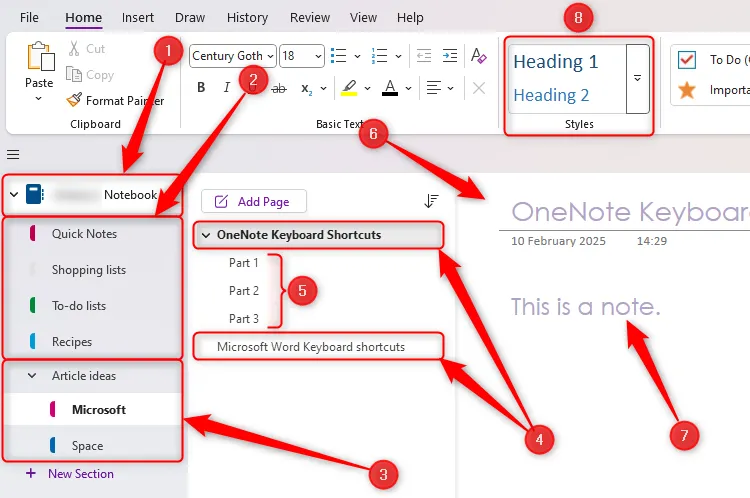 Giao diện Microsoft OneNote với các thành phần chính được đánh số và chú thích, minh họa cấu trúc Sổ ghi chép, Phần, Trang và Ghi chú.
Giao diện Microsoft OneNote với các thành phần chính được đánh số và chú thích, minh họa cấu trúc Sổ ghi chép, Phần, Trang và Ghi chú.
OneNote cho phép bạn thêm ghi chú ở bất kỳ đâu trên một trang bằng cách nhấp chuột vào khu vực mong muốn. Tuy nhiên, sau khi đã nhấp chuột để tạo ghi chú, bạn không cần phải chạm vào chuột nữa! Hãy luôn ưu tiên sử dụng khu vực chính của bàn phím để thực hiện các phím tắt OneNote, và tránh sử dụng bàn phím số (numpad) trừ khi có hướng dẫn cụ thể.
Phím Tắt OneNote Để Gõ và Chỉnh Sửa Ghi Chú
Đây là những phím tắt cơ bản và thiết yếu nhất để bạn có thể bắt đầu tạo và chỉnh sửa ghi chú một cách hiệu quả trong OneNote. Nắm vững các tổ hợp phím này sẽ giúp bạn thao tác nhanh chóng hơn, tiết kiệm thời gian đáng kể khi soạn thảo nội dung.
| Hành động | Phím tắt |
|---|---|
| Chọn văn bản trong một ghi chú | Shift + Mũi tên trái/phải |
| Chọn dòng hiện tại trong một ghi chú | Ctrl + A |
| Chọn ghi chú hiện tại | Ctrl + A (hai lần) |
| Chọn mọi thứ trên trang đang hoạt động | Ctrl + A (ba lần) |
| Cắt văn bản đã chọn | Ctrl + X |
| Sao chép văn bản đã chọn | Ctrl + C |
| Dán | Ctrl + V |
| Hoàn tác hành động trước đó | Ctrl + Z |
| Làm lại hành động đã hoàn tác | Ctrl + Y |
| Chèn ngày hiện tại | Alt + Shift + D |
| Chèn thời gian hiện tại | Alt + Shift + T |
| Chèn ngày và thời gian hiện tại | Alt + Shift + F |
Định Dạng Văn Bản Ghi Chú Trong OneNote Bằng Phím Tắt
Sau khi sử dụng các phím tắt OneNote trên để chọn văn bản trong một ghi chú, bạn có thể áp dụng các định dạng nhanh chóng bằng những tổ hợp phím dưới đây. Nếu bạn sử dụng bất kỳ phím tắt nào trong số này mà không chọn văn bản trước, định dạng sẽ được áp dụng cho bất kỳ nội dung nào bạn thêm vào ghi chú sau đó.
| Hành động | Phím tắt |
|---|---|
| Làm đậm văn bản đã chọn | Ctrl + B |
| Làm nghiêng văn bản đã chọn | Ctrl + I |
| Gạch chân văn bản đã chọn | Ctrl + U |
| Thêm hiệu ứng gạch ngang vào văn bản đã chọn | Ctrl + – |
| Tăng kích thước phông chữ của văn bản đã chọn | Ctrl + Shift + . |
| Giảm kích thước phông chữ của văn bản đã chọn | Ctrl + Shift + , |
| Đánh dấu dòng văn bản hiện tại bằng màu vàng (hoặc xóa đánh dấu) | Ctrl + 4 |
| Đánh dấu dòng văn bản hiện tại bằng màu xanh lá cây (hoặc xóa đánh dấu) | Ctrl + 5 |
| Bắt đầu hoặc kết thúc một danh sách có dấu đầu dòng | Ctrl + . |
| Bắt đầu hoặc kết thúc một danh sách được đánh số | Ctrl + ? |
| Căn lề trái cho đoạn văn hiện tại | Ctrl + L |
| Căn lề phải cho đoạn văn hiện tại | Ctrl + R |
| Sao chép định dạng của văn bản đã chọn | Ctrl + Shift + C |
| Dán định dạng văn bản | Ctrl + Shift + V |
| Áp dụng các kiểu tiêu đề từ 1 đến 6 | Ctrl + Alt + [số] |
Làm Việc Hiệu Quả Với Bảng Biểu Trong OneNote
Việc sử dụng bảng biểu trong OneNote rất đơn giản và trực quan. Dưới đây là cách bạn có thể thêm và chỉnh sửa bảng trong ghi chú OneNote chỉ bằng các phím tắt, giúp bạn tổ chức thông tin một cách ngăn nắp và chuyên nghiệp hơn.
| Hành động | Phím tắt |
|---|---|
| Chuyển ghi chú đang hoạt động thành bảng | Đặt con trỏ nơi bạn muốn ngắt cột và nhấn Tab |
| Tạo bảng | Alt > N > T > Mũi tên > Enter |
| Chèn một hàng mới bên dưới hàng hiện tại | Ctrl + Enter |
| Chèn một cột mới bên phải cột hiện tại | Ctrl + Alt + R |
| Chọn các ô trong bảng | Shift + Mũi tên |
| Chọn văn bản trong một ô | Ctrl + A |
| Chọn toàn bộ một ô | Ctrl + A (hai lần) |
| Chọn toàn bộ hàng các ô | Ctrl + A (ba lần) |
| Chọn toàn bộ bảng | Ctrl + A (bốn lần) |
| Xóa một hàng trong bảng | Ctrl + A (ba lần) > Delete |
| Xóa toàn bộ bảng | Ctrl + A (bốn lần) > Delete |
| Thoát khỏi bảng để thêm văn bản bên dưới | Điều hướng đến hàng dưới cùng và nhấn phím Mũi tên xuống |
Áp Dụng và Gỡ Bỏ Thẻ (Tags) Trong OneNote
OneNote cho phép bạn gắn các thẻ trực quan vào văn bản trong ghi chú của mình để phân loại thông tin và làm nổi bật chúng. Để áp dụng một thẻ, hãy đảm bảo con trỏ của bạn đang ở dòng văn bản liên quan và sử dụng các phím tắt OneNote sau đây. Tính năng này đặc biệt hữu ích cho việc quản lý thông tin, nhắc nhở nhiệm vụ hoặc đánh dấu các mục quan trọng.
| Hành động | Phím tắt |
|---|---|
| Áp dụng, chọn, bỏ chọn hoặc xóa thẻ “To Do” và hộp kiểm cho dòng văn bản hiện tại | Ctrl + 1 |
| Áp dụng hoặc xóa thẻ “Important” cho dòng văn bản hiện tại | Ctrl + 2 |
| Áp dụng hoặc xóa thẻ “Question” cho dòng văn bản hiện tại | Ctrl + 3 |
| Áp dụng hoặc xóa thẻ “Highlight” cho dòng văn bản hiện tại | Ctrl + 6 |
| Áp dụng hoặc xóa thẻ “Contact” cho dòng văn bản hiện tại | Ctrl + 7 |
| Áp dụng hoặc xóa thẻ “Address” cho dòng văn bản hiện tại | Ctrl + 8 |
| Áp dụng hoặc xóa thẻ “Phone Number” cho dòng văn bản hiện tại | Ctrl + 9 |
| Xóa các thẻ khỏi dòng văn bản hiện tại | Ctrl + 0 |
Tổ Chức và Điều Hướng Trang, Trang Con, và Các Phần Trong OneNote
Như đã đề cập trước đó, việc thêm một ghi chú mới là thao tác duy nhất yêu cầu nhấp chuột. Còn lại, khi tổ chức và điều hướng tệp OneNote của bạn, bạn hoàn toàn có thể sử dụng bàn phím. Hãy tham khảo lại hình ảnh minh họa giao diện ở phần đầu bài viết để hình dung rõ hơn về các thuật ngữ được sử dụng trong bảng dưới đây, giúp bạn di chuyển và quản lý nội dung một cách linh hoạt.
| Hành động | Phím tắt |
|---|---|
| Tạo một trang mới | Ctrl + N |
| Tạo một trang hoặc trang con mới sau trang hoặc trang con đang hoạt động | Ctrl + Alt + N |
| Tạo một trang con mới | Ctrl + Shift + Alt + N |
| Thăng cấp một trang con thành một trang | Ctrl + Alt + { |
| Hạ cấp một trang thành một trang con | Ctrl + Alt + } |
| Tạo một phần mới | Ctrl + T |
| Di chuyển đến ghi chú tiếp theo hoặc trước đó trên một trang | Alt + Mũi tên xuống/lên |
| Di chuyển đến trang trước đó trong một phần | Ctrl + Page Up |
| Di chuyển đến trang tiếp theo trong một phần | Ctrl + Page Down |
| Di chuyển đến trang đầu tiên trong phần hiện tại | Alt + Home |
| Di chuyển đến trang cuối cùng trong phần hiện tại | Alt + End |
| Di chuyển đến trang cuối cùng bạn đã xem | Alt + Mũi tên trái |
| Di chuyển đến tiêu đề của trang đang hoạt động | Ctrl + Shift + T |
| Chuyển đổi giữa các khu vực giao diện và menu của OneNote | F6 |
| Mở một cửa sổ OneNote nhỏ để tạo ghi chú nhanh (side note) | Ctrl + Shift + M |
Các Phím Tắt OneNote Hữu Ích Khác
Ngoài các nhóm phím tắt đã đề cập, OneNote còn có nhiều tổ hợp phím tiện lợi khác mà các chuyên gia tại trithuccongnghe.net thường xuyên sử dụng để tối ưu hóa công việc. Những phím tắt này giúp bạn thực hiện các tác vụ phổ biến như thêm liên kết, tìm kiếm nội dung hay thậm chí là chia sẻ ghi chú một cách nhanh chóng.
| Hành động | Phím tắt |
|---|---|
| Thêm một siêu liên kết | Ctrl + K |
| Mở một siêu liên kết đã chọn | Ctrl + Enter |
| Khởi chạy thanh tìm kiếm | Ctrl + E |
| Chia sẻ trang đang hoạt động qua email Outlook | Ctrl + Shift + E |
| Hiển thị hoặc ẩn các đường kẻ thước | Ctrl + Shift + R |
| Mở hoặc đóng chế độ toàn màn hình | F11 |
| Mở trình chỉnh sửa để kiểm tra chính tả và ngữ pháp của ghi chú | F7 |
Việc thành thạo các phím tắt OneNote là một bước quan trọng để tối đa hóa năng suất của bạn với công cụ ghi chú này. Tuy nhiên, đây chỉ là một trong nhiều cách để nâng cao hiệu quả làm việc. OneNote còn cho phép bạn đặt lời nhắc cho các nhiệm vụ quan trọng, sử dụng tính năng OCR để trích xuất văn bản từ hình ảnh, ghi âm và chuyển đổi giọng nói thành văn bản, cũng như mời cộng tác viên cùng đóng góp vào một sổ ghi chép.
Hãy bắt đầu áp dụng những phím tắt này ngay hôm nay để biến OneNote thành trợ thủ đắc lực nhất cho mọi công việc của bạn. Bạn còn biết những phím tắt OneNote hữu ích nào khác không? Hãy chia sẻ ý kiến và kinh nghiệm của bạn trong phần bình luận bên dưới để cộng đồng của trithuccongnghe.net cùng học hỏi nhé!